本日!
『acetyl-choline.com』を、

Google Search Console
(通称サチコン)に登録しました!
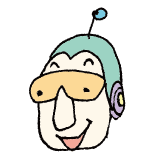
これで、このブログもググれるね

大変だった?

初心者だから、
、、疲れた。
というわけで!
超簡単に教えちゃう。
サーチコンソールにブログ(エックスサーバー)を超簡単に登録
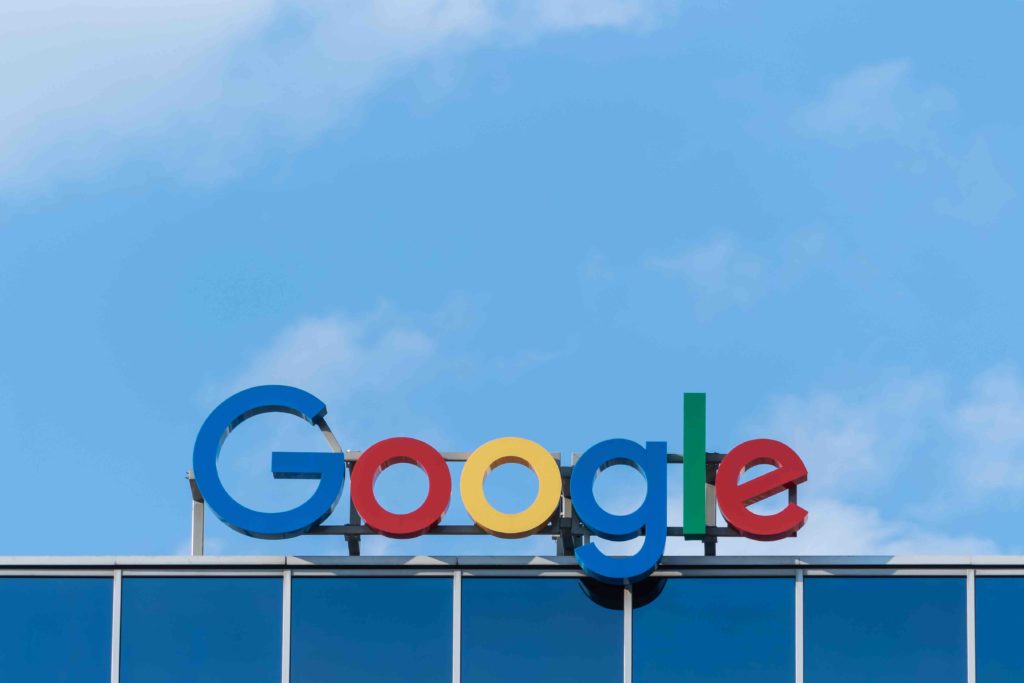
Photo by Paweł Czerwiński on Unsplash
あー。設定できた。でも疲れたー。
詳しいサイトの説明は、正直僕には難しかった!
というわけで!
設定だけパパッと終わらせられる事を目指して
ほとんど画像でお送りします!

余計な説明を一切省き、
設定することだけに集中!
画像の通り進めてけば終わり!

はいスタート!
1、まず、Google Search Consoleに飛ぶ。


今すぐ開始をクリック。
すると選択をせまられる。


左っかわの「ドメイン」の方に行きます


「ドメイン名」を入れて、「続行」ボタンをクリック。
すると、難解なポップアップが現れる。
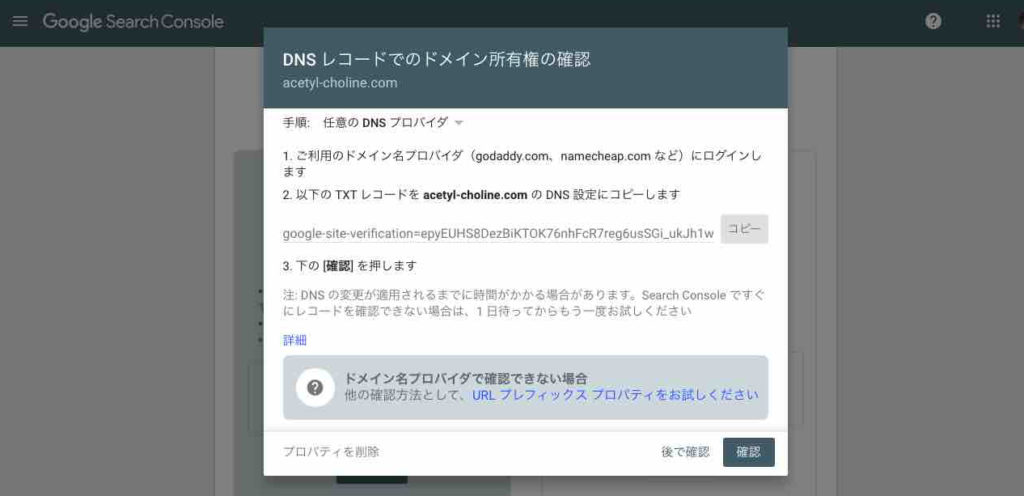

真ん中へんの、意味不明な文字列のあたりに注目してください。


TXTレコードとやらを、コピーする。
そして、そのまま、
自分のブログのあるサーバー
XSERVERを別タブで開きます。

コピーそのまま!
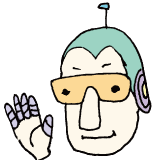
サチコン画面もそのまま!
2、XSERVERを開く

「サチコン画面」と
「コピー」をそのままにして、
別のタブに、XSERVERを開く。


ログインをして、
一番下までスクロールすると、


サーバーという項目の中の
「サーバー管理」ボタンをクリック


左上の方にある「ドメイン」の、


「DNSレコード設定」から、


設定したいブログのあるドメインを選択する。
するとこういう注意書きが出る。

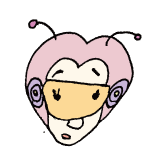
読んでビビる。

けど、やる。


「DNSレコード追加」のタブに切り替えると、
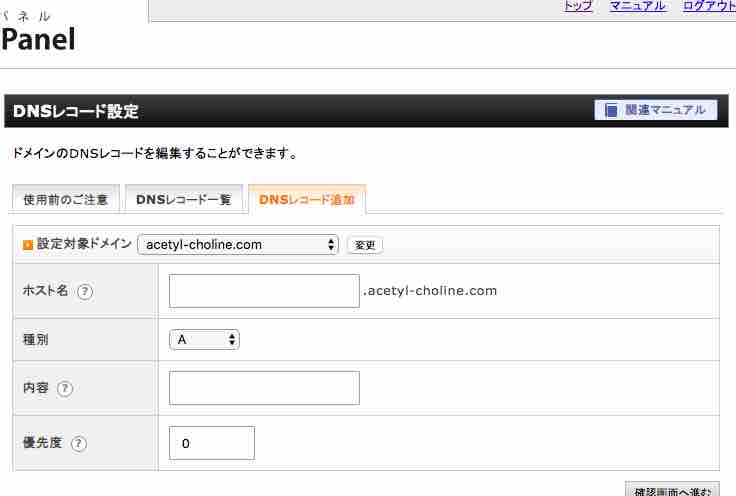
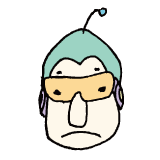
げげ。

ひるまずに、
このように設定します
種別=「TXT」にプルダウンで変える
内容=「コピーしてた文字列」をペースト
優先度=0

いじるのは2つだけ。

まずは内容=「コピーしてた文字列」をペーストします。


そして、
種別=「TXT」にプルダウンで変える。
をします。

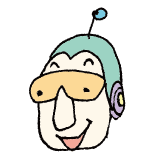
↓こうなれば正解。


「確認画面へ進む」で確認して、


「追加する」ボタンをクリック!
ちなみに、DNSレコード一覧で見れます。


増えてる!

あと一息です。
そのままにしていたサチコン画面に戻ります。
3、さっきのGoogle Search Consoleに戻る。


そして、
「確認」ボタンを押す!!
すると、、、

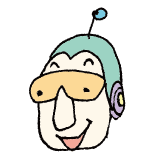
証明できたみたい!

「プロパティ」とやらに行ってみましょう。


ばばーーーん!
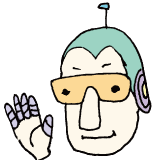
ようこそ!

で、「開始」すると


サーチコンソール設定完了!

お疲れ様でした!
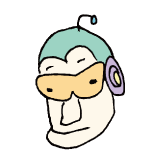
あたりまえだけど、
データ真っ白だね

明日をお楽しみに

楽しみ♪
・おわりです

どうでした?
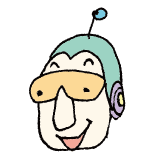
超簡単!
ではみなさん!
サチコンで検索にひっかかる日々を!

別の記事
【初心者限定】Googleアナリティクスにブログを超簡単に登録する方法!
も見てねー
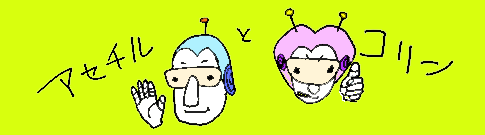
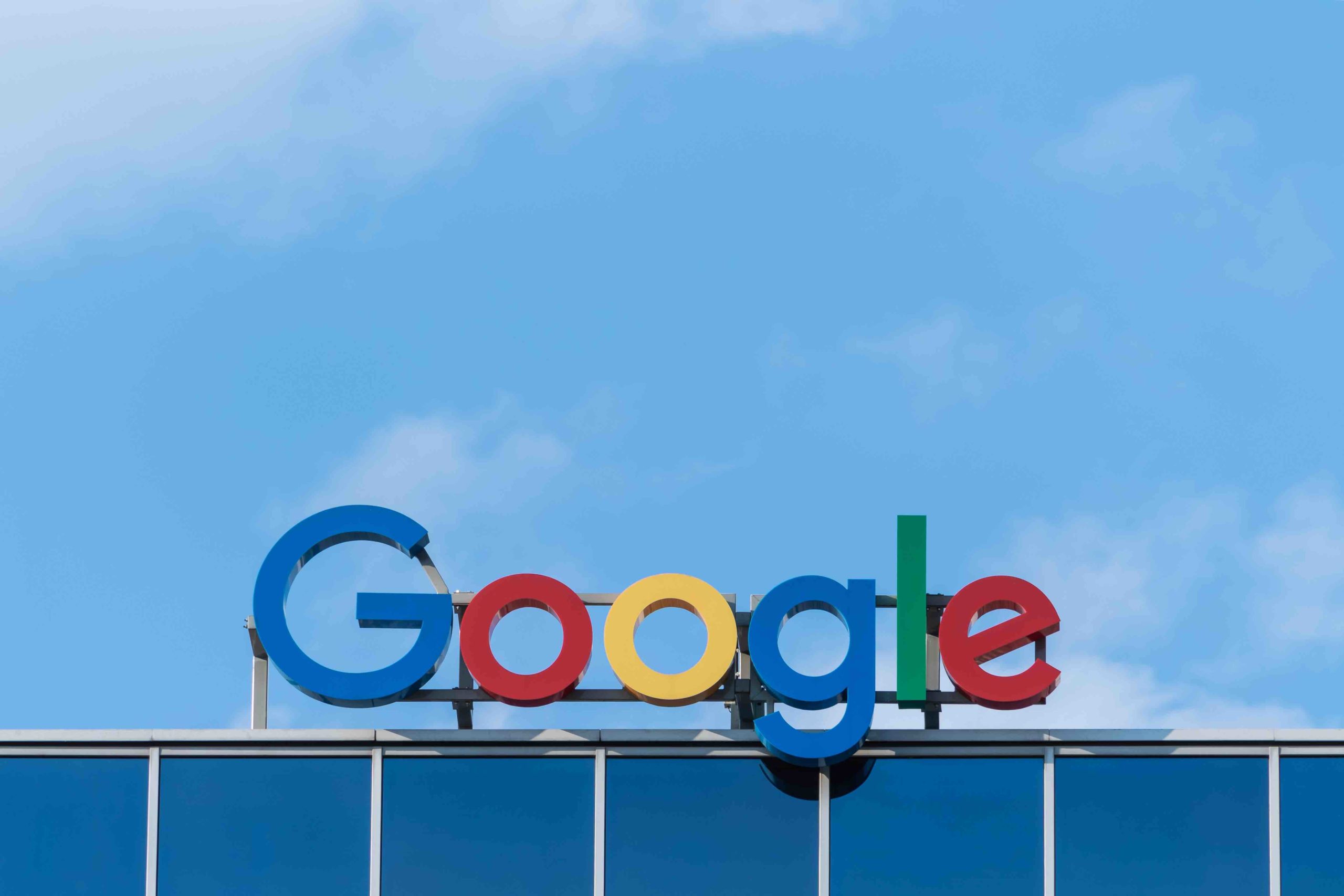


コメント